3 ds max системные требования
Основу 3D-дизайна составляет работа с объектами: их создание, перемещение-вращение, трансформирование и применение различных дополнительных настроек (толщины стенок, цвета, текстур и так далее). За счёт этого получаются реалистичные модели предметов, рендеры интерьеров и экстерьеров, спецэффекты, анимированные персонажи.
Мы собрали подробный гайд по всем необходимым 3D-дизайнеру действиям над объектами и решению распространенных проблем.
Содержание
Как работать с объектами в 3ds Max
Для работы над объектами есть ряд встроенных функций в 3ds Max, начиная от базовых инструментов вроде “Создать”, “Копировать”, “Вставить” и заканчивая сложными настройками материалов.
Кроме этого, можно скачать и установить дополнительные модификаторы, упрощающие процесс моделирования или визуализации.
Рассмотрим основные действия над объектами.
Создание объектов в 3ds Max
- стандартные (Standard) — несложные объекты в виде базовых геометрических фигур;
- расширенные (Extended) — усложненная версия многих базовых фигур.
- На командной панели (Command Panel) выберите вкладку “Создать” (Create).
- В выпадающем списке с группами объектов выберите вид примитивов, который вам нужен (стандартные или расширенные).
- В открывшемся свитке выберите нужный объект.
- Перейдите в окно проекции “Перспектива” (Perspective). Для удобства разверните его на весь экран — это можно сделать с помощью комбинации горячих клавиш Alt +W.
- Левой кнопкой мыши кликните по экрану и, не отпуская её, потяните курсор в сторону — таким образом будет вырисовываться примитив, получится плоская геометрическая фигура.
- Чтобы зафиксировать размер и положение полученного объекта, отпустите кнопку мыши.
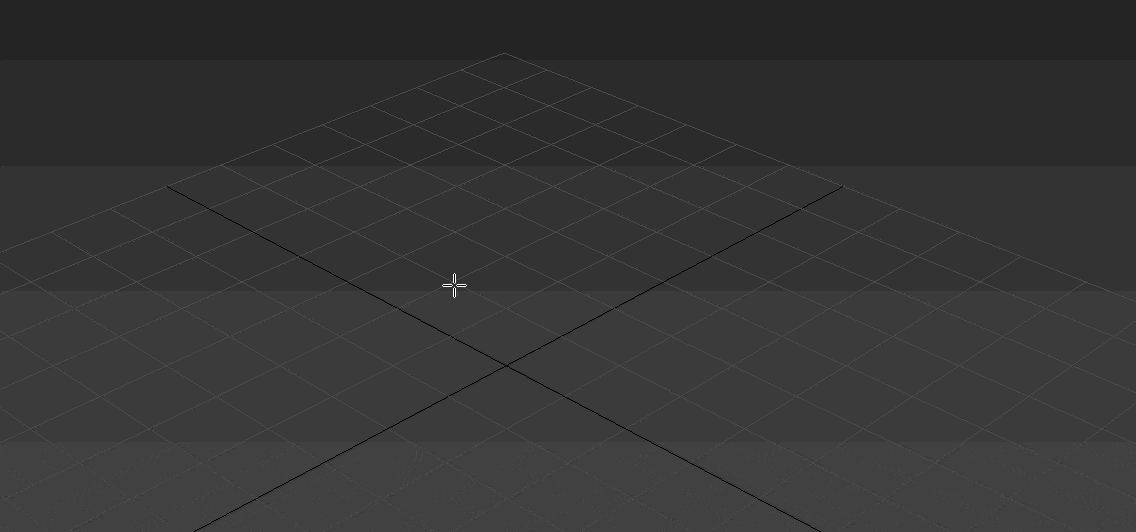
- Для объектов с углами потяните курсор вниз или вверх, чтобы сделать фигуру объемной — так и простого примитива получится 3D-объект.
- Для объектов “Чайник” (Teapot) и “Сфера” (Sphere) задавать высоту не нужно — их рисуют в один этап.
- Второй этап в процессе добавления объекта “Труб” (Tube) — задать толщину стенок путем того же растягивания курсором. После этого курсор нужно потянуть вверх, чтобы установить высоту.
- Для добавления “Конуса” (Cone) основание рисуют дважды: сначала низ фигуры, затем тянут курсор вверх, создавая объект. Можно сузить фигуру до точки на вершине, а можно сформировать усеченный конус.
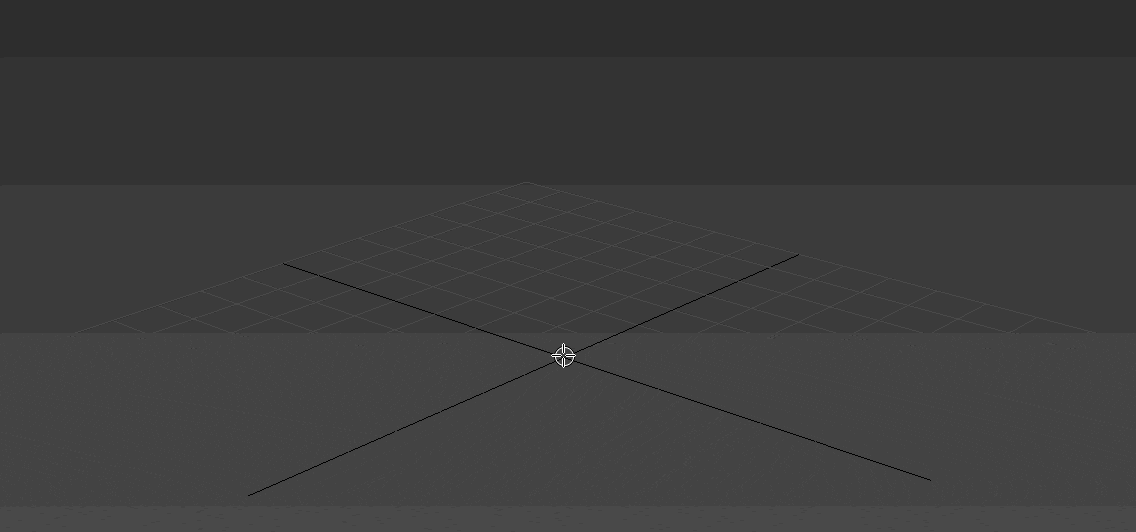
Выделение объекта в 3ds Max
- в сглаженном режиме отображения (Smooth and Highlights) объект будет заключен с квадратные белые скобки;
- в режиме “Каркас” (Wireframe) сетка объект станет белой.
- прямоугольная область выделения (Rectangular Selection Region);
- круглая (Circular Selection Region);
- произвольная (Fence Selection Region);
- лассо (Lasso Selection Region);
- выделение кистью (Paint Selection Region).
Как повернуть объект на 90о в 3ds Max
Действия над объектом осуществляются с помощью инструментов, расположенных на основной панели.
Для вращения выберите Select and Rotate (“Выбрать и повернуть”), она обозначена круглой стрелкой. Горячая клавиша для этой команды — E.
Вращайте фигуру с помощью курсора по “орбитам”.
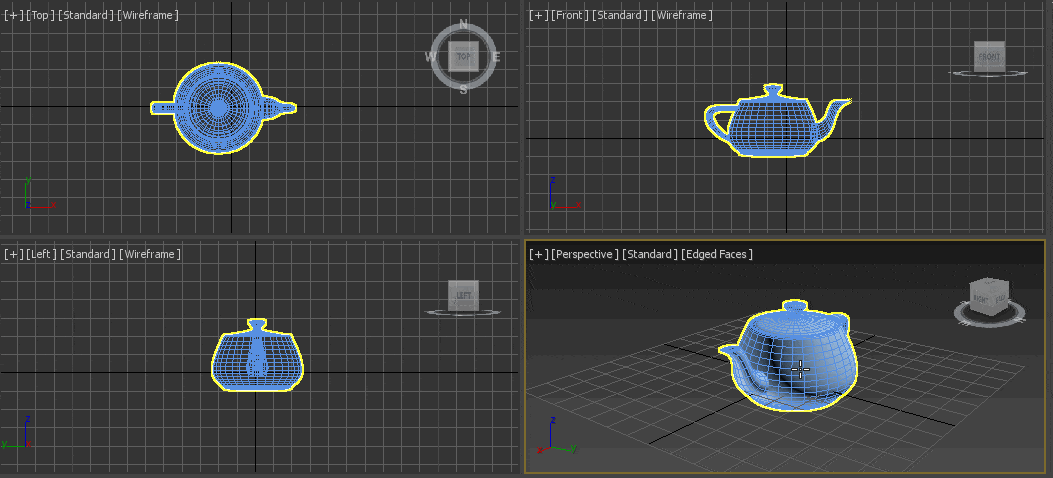
Как вырезать объект из объекта 3ds Max
- группировки объектов;
- сохранения участка пересечения объектов (остальные части объектов удаляются);
- вычитания одного объекта из другого.
- Выделите объект, который нужно оставить, и условно назовите его объектом A. Тот, который нужно удалить, условно обозначим как объект В.
- На панели создания объектов выберите “Геометрию” (Geometry), а в выпавшем после этого списке — “Сложные объекты” (Compound Objects)
- Выберите команду Boolean.
- В открывшемся справа окне настроек выберите “Вычитание” (Subtraction). Если выбрать A-B, то из объекта А (т.е. выделенного) будет вычтен объект В. Можно сделать и наоборот.
- В том же окне нажмите кнопку Pick Operand B.
Отверстие в объекте в 3ds Max
Очевидно, что для создания отверстий можно применять вышеупомянутую команду Boolean. Однако это не единственный вариант.
Круглые отверстия можно создать так:
1. ProCutter. Выберите объект, в котором нужно создать отверстия, и дополнительно дорисуйте еще один круглый объект на месте, где это отверстие должно быть (можно несколько). Примените инструмент ProCutter (она находится в свитке Compound, а свиток — на панели меню Create). В списке настроек справа нужно выбрать, какие именно объекты нужно удалить. Нажмите Pick Stock Object.
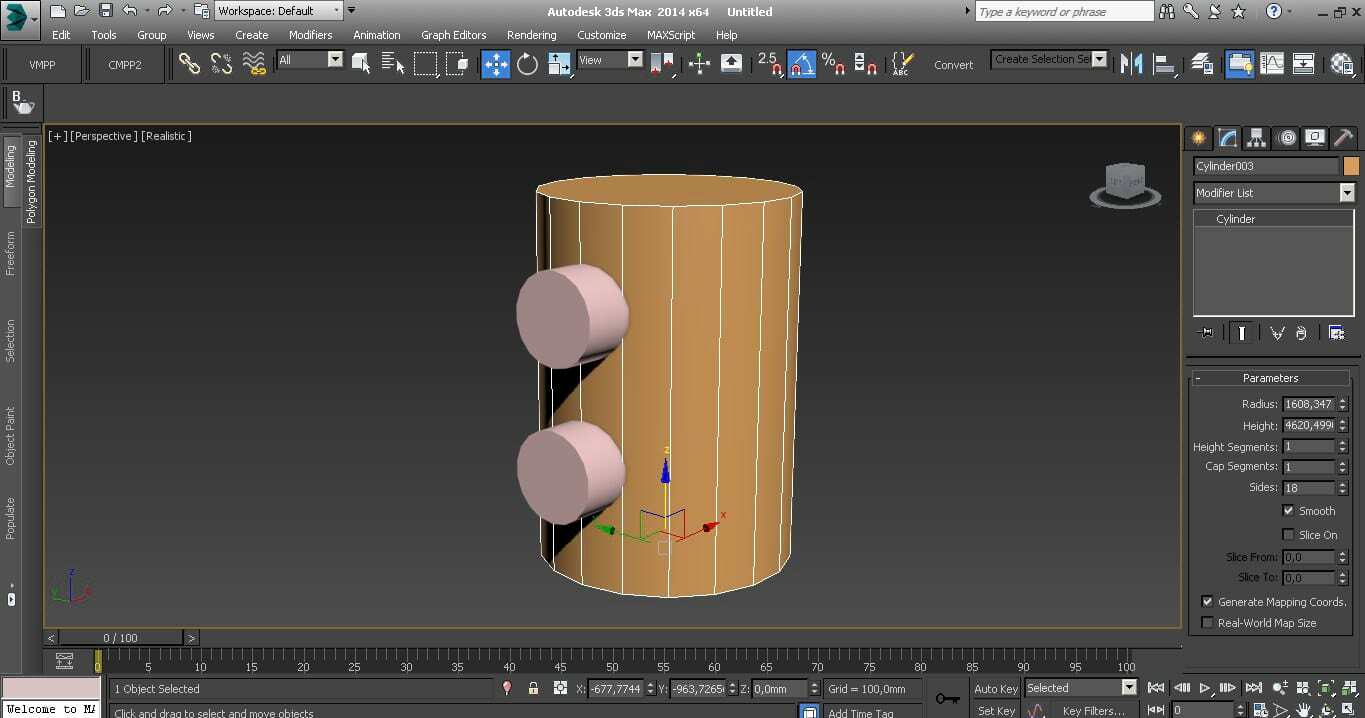
2. Loop Regulizer — скрипт, который нужно устанавливать отдельно. Он применяется в работе с Editable Poly с квадратными или прямоугольными полигонами, и, как и инструмент из предыдущего пункта, создаёт только круглые отверстия. На уровне редактирования Polygon выберите все полигоны, которые будут участвовать в создании отверстия. Кликните правой кнопкой мышки по экрану и в появившемся списке выберите Regulize. Таким образом, получается круг. При необходимости можно применять модификатор Chamfer для большего сглаживания. В настройках справа нажмите Bridge — после этого вместо только что сформированного круга получится сквозное отверстие.
3. Вручную. Сформируйте из полигонов форму будущего отверстия. Затем в режиме Vertex выберите точки, из которых оно состоит, и примените модификатор Spherify.

Всем доброго дня, коллеги! Сегодня я отвечу на один из самых задаваемых вопросов среди новичков, а именно, где скачать 3d max. Причем, как сделать это совершенно бесплатно. Никакого большого секрета в этом нет. Разработчики сами разрешают пользоваться лицензионной версией и охотно предлагают ее на своем сайте, поэтому не нужно использовать торрент трекер: скачайте из первоисточника — а мы расскажем как!
Как установить бесплатный 3d max
Файл скачался: он имеет расширение .exe. Запускаем его, ждем пару минут.

Выбираем меню Install.

Тут можно поменять путь, если вы устанавливаете программы не на C, а на другой диск своего компьютера, или если на нем нет места. Жмем снова Install.

Теперь пакет будет скачиваться и устанавливаться: при нормальном интернете это займет 2-3 часа.

Затем появится вот такое окно:

Finish. На рабочем столе у нас появился ярлык 3d max 2016. Запускаем программу. В появившемся окне снова ставим галку и соглашаемся: I Agree.

В этом окошке выбираем No.

Теперь ждем, пока программа запустится. Первый запуск может быть достаточно долгим: это связано с проверкой лицензии, установкой параметров внутри программы. Но в следующий раз 3д макс запустится быстрее.
Вот и все, теперь мы убедились, что есть совершенно бесплатная лицензия и она работает — никакого обмана: моделируем и пользуемся в свое удовольствие!

Для комфортной работы в программе 3Ds max требуется подобрать компьютер правильной конфигурации. В статье мы разберём основные требования к «железу» и выясним, за какие функции программы отвечают комплектующие ПК, будь то рендеринг, работа во вьюпорте, или другие действия.
Поскольку 3D моделирование — это довольно сложный вычислительный процесс, ноутбуки редко используются для таких задач, и взамен им собираются мощные стационарные компьютеры. Это, конечно, не рендерфермы, про которые мы писали здесь, но достаточно мощные машины. Прочитав статью, вы сможете собрать ПК, основываясь на разных предпочтениях, таких как небольшой бюджет или максимальная производительность.
Видеокарта (GPU)
В 3Ds max видеокарта отвечает за скорость отображения при работе во вьюпорте. Так же можно использовать видеокарту для рендера, используя настройки V-Ray RT и видеокарту NVidia с поддержкой CUDA.

И вот опять вопрос, что же взять: NVIDIA, AMD, или Intel? Для эффективной работы большинство пользователей выбирает NVIDIA, хотя в сочетании с процессором AMD стоит взять и видеокарту того же производителя.
Первое на что стоит обратить внимание, — это количество видеопамяти и её тип. Минимум — это 1GB видеопамяти и тип — DDR5. От типа видеопамяти будет зависеть скорость работы видеокарты, а от её ёмкости – возможность делать сложные сцены в 3Ds max, с большим количеством объектов, а также влияет на возможности GPU-рендера. Так же следует обратить внимание на количество CUDA-ядер, которые влияют на скорость вычислений.
В списке рекомендаций Autodesk присутствуют такие видеокарты от NVIDIA, как GeForce GTX 980, GeForce GTX 1080, GeForce GTX TITAN, и видеокарты серии Quadro. От AMD — Radeon Pro Duo, Radeon HD 7970, Radeon R9 290x и другие.
Процессор (CPU)
Большинство склоняется к выбору процессоров компании Intel, хотя и процессоры AMD не уступают им по производительности. В программе 3Ds max на процессор ложатся задачи рендера. То есть, чем больше ядер в процессоре и чем выше частота процессора, тем быстрее у вас будет рендериться сцена. В выборе процессора важно учитывать возможность разгона и температуру работы (придётся покупать мощную систему охлаждения для особо «горячих» процессоров).
Идеально взять процессор Intel Xeon E5-2679 v4 с частотой 2.50 GHz и 10 ядрами, но следует учесть, что цена будет очень высока (2700$ и это только за процессор), так как придётся подбирать и материнскую плату под этот процессор, которая стоит ненамного дешевле.
Но для среднестатистического пользователя 3Ds max подойдёт процессор семейства Core I7 (например, Intel Core i7-6850K @ 3.60GHz за 600$), которая также имеет высокие показатели скорости работы. В случае выбора процессора AMD Ryzen 7 (например, AMD Ryzen 7 1700X за 400$) вы получите те же мощности, что и с предыдущей моделью, но на 200$ дешевле.
Можно выбрать и менее дорогие процессоры, с характеристиками послабее заявленных выше, поскольку на любом процессоре рано или поздно, но сцена всё равно отрендерится. И не важно, какой визуализатор вы использутете: VRay, Corona Renderer или Mental Ray. По ссылке можно посмотреть информативный список разных процессоров, сравнить их и выбрать подходящий.
Подводя итоги в выборе процессора, стоит учитывать такие моменты:
- количество ядер (чем больше, тем лучше);
- частота (чем выше, тем лучше, но тут следует снова обратить внимание на количество ядер);
- температура (будет зависеть, какую систему охлаждения ставить для поддержания оптимальной температуры, а чем ниже температура, тем быстрее будет работать процессор).
Как скачать 3d max бесплатно
В свободном доступе находится студенческая версия: функционал ее нигде не урезан, то есть это абсолютно полная версия программы. Ее отличие от платной лишь в том, что такая «учебная» лицензия не разрешает использовать результаты моделирования в коммерческих целях. А вот для обучения она подходит идеально: ведь денег за нее не просят, а пользоваться ей можно целых три года!
Программисты компании пошли на такой шаг для того, чтобы популяризировать свою программу. Чтобы люди научились ей пользоваться, а затем решили, покупать ли ее для работы или нет.
Кстати, кому интересно: цена 3ds max на официальном сайте за один год пользования составляет 44 000 руб. Стоимость месяца: 5 000 руб.
Итак, совершенно бесплатно и легально программу можно скачать, пройдя по этой ссылке на официальный сайт компании Autodesk. Русскую версию (русификатор) 3ds max лучше не искать — само собой, что на официальном сайте ее нет. Да и общего признания перевод на наш родной язык не получил: практически все материалы по 3д макс написаны для программы с английским интерфейсом. Подробнее о русской версии напишем в другой статье.
Для того, чтобы получить доступ к бесплатной версии, нужно зарегистрироваться. Жмем кнопочку Create Account.

И вводим данные: страну, образовательную роль (преподаватель или студент), дату рождения. Смело выбираем «студент», — мы же обучаемся 3д макс, верно?

Затем вводим свое имя, фамилию, e-mail, задаем пароль. Ставим галочку, соглашаясь с условиями использования: только в учебных целях.

На почту должно прийти подтверждение регистрации, открываем его, подтверждаем кнопочкой Verify email.


Последний шаг перед скачиванием — вводим данные об обучающем учреждении: название, свою специализацию. Данные о начале и завершении обучения.

Готово, жмем Continue.

Теперь мы можем выбрать, какую именно версию скачать себе на компьютер. Читайте требования программы здесь. На выбор нам предлагают 3дмакс версии 2015—2018 для 64-х разрядных систем. Для себя я выбрала такой вариант:

Обратите внимание, что после выбора версии у нас появились данные: серийный номер и ключ. На всякий случай, скопируйте и сохраните эти данные. Маловероятно, но они могут понадобиться, если лицензия вдруг слетит.
Отжав стрелочку на кнопке Install now, можно выбрать три варианта загрузки:
- Install now — установить сейчас. Быстро устанавливает программу сразу же после нажатия на кнопку;
- Download now — скачать сейчас. Сохраняет сначала менеджер загрузок, а затем подгружает через программу. Рекомендуется, если 3д макс будет устанавливаться на другой компьютер, либо на данный, но в другое время;
- Browser download — скачать через браузер. Для тех, кто хочет скачать 3ds max через браузер. Способ медленный и ненадежный — при обрыве соединения сессия не восстановится;
- Help me decide — помочь с выбором решения. Небольшой мануал для правильного выбора.
Выберем первый вариант: Install now.

Переключаемся в открывшемся окне на I Accept.

Ждем автоматическую загрузку. Если программа не начала загружаться автоматически, жмем на вот эту кнопку:

Основные настройки
- В появившемся окне (см.рис.2) в разделе General нам нужно установить количество возвратов назад (Scene Undo). Ставим 50. Т.е. если вы ошибетесь при моделировании, то можно вернуть максимум на 509 шагов назад, как и в любой программе (сочетание клавиш Ctrl + Z).
- Проверьте обязательно, чтобы была отключена галочка Use Real-World Texture Coordinates. Иначе потом будут проблемы с текстурами.
- Нажимаем OK. Это нужно для того, чтобы настройки главного экрана сохранились. Переход на другие разделы без нажатия OK именно в этом окне не гарантирует сохранность этих настроек.

рис.2
Настройки гаммы
Гамма — это настройки цветопередачи, которые позволяют сделать темные участки сцены более светлыми. Например, углы в интерьере. Мы будем работать с гаммой 2.2. Поэтому переходим в раздел Gamma And LUT, и меняем настройки так, как показано на рис.4.

рис.4
Пока все. На этом закончим первый урок. Нам кое-что еще придется изменить в настройках, но об этом позже.
Операционная система
Какая бы Windows у вас не стояла (7, 8, 8.1, 10), она обязательно должна быть 64-разрядной! Начиная с 3Ds max 2014 компания Autodesk прекратила поддержку 32-разрядных систем. Это очень важный пункт, без него 3Ds max не установится на ваш компьютер. По поводу версии Windows, советую выбрать последнюю – Windows 10. Если в первые дни выхода с ней наблюдались разного рода проблемы, то сейчас разработчики сделали множество исправлений и довели эту операционку до хорошего рабочего состояния. В сравнении с Windows 7, Windows 10 хорошо оптимизирована и гораздо быстрее выполняет различные функции.
Подводим итоги
Исходя из вышеперечисленных аргументов, можно выделить основные конфигурации ПК для эффективной работы в 3Dsmax:
- Операционная система Windows 10 (x64);
- Процессор (CPU) 4 ядра и больше, 8 МГц и больше, (IntelCore i7/Xeon, AMD Ryzen 7);
- Видеокарта (GPU) 1GB и больше, DDR5;
- Оперативная памяти 8GB и больше, DDR4;
- 1 диск SSD под операционную систему, второй для файлов и программ.
Далее представлю несколько сборок ПК разных ценовых категорий (цены примерные на 2017 год):
Перед началом работы 3ds max нужно настроить. Для этого нажимаем вверху Customize. Кликаем Preferences в самом низу выпадающего меню (рис.1).

рис.1
Настройки резервного копирования
Снова нажимаем вверху Customize — Preferences. И выбираем раздел Files (см.рис.3). Здесь нам нужно изменить количество резервных файлов 3ds max, которые записываются друг на друга каждые 5 минут. Ставим Number of Autoback files: 10.

рис.3
Резервные копии нашего будущего проекта будут храниться в папке Мои документы — 3dsMax — autoback.
ВАЖНО! Если вдруг 3ds max вылетит (закроется), выдаст ошибку, или выключится свет, а вы забыли сохраниться, то вы сможете восстановить последнюю копию из этой папки. Смотрите файлы по времени сохранения.
Требования Autodesk к компьютерным комплектующим для работы с 3Ds max 2017
На официальном сайте компании Autodesk указаны такие требования:
- Операционная система: Microsoft Windows 7, Windows 8, Windows 8.1, Windows 10;
- Процессор (CPU): 64-bit Intel или AMD многоядерный процессор * Видеокарта (GPU): дана ссылка на список рекомендуемых видеокарт;
- Оперативная память (RAM): минимальные требования 4 GB, рекомендуемые — 8 GB;
- Память: 6GB для установки программы.
Такой же список рекомендуемых требований вы увидите для 3Ds max 2015 и 3Ds max 2016.

Даются такие неточные и очень расплывчатые требования, из-за того, что есть очень много вариантов компоновки разных комплектующих и от разных производителей.
Теперь мы детально рассмотрим каждый пункт требований.
Понятие объектов в 3ds Max
Из объектов создается общая сцена в 3ds Max. Большинство из них представляют собой базовые формы, которые используют для создания сложных фигур.
- Геометрия (Geometry)
- Формы (Shapes)
- Камеры (Cameras)
- Объемные деформации (Space Warps)
- Источники света (Lights)
- Системы частиц (Particles)
- Вспомогательные объекты (Helpers)
- Дополнительные инструменты (Systems)
HDD и SSD накопители
Для операционной системы лучше поставить SSD диск, так как он быстрее работает с данными, чем HDD. В компьютере лучше иметь 2 диска. Либо 1 SSD (на 240 GB минимум) и 1 HDD с таким количеством памяти, что бы вам хватило для всех ваших файлов (1-2 терабайта). Либо 2 SSD диска, где один идёт под систему, второй, опять же, для накопления файлов.
Оперативная память (RAM)
В случае с оперативной памятью всё гораздо проще, чем с процессором или видеокартой.
Для быстрой работы 3Ds max лучше взять не минимум 4 GB, и даже не 8 GB по рекомендации Autodesk, а 16GB. Тип памяти выбираем DDR4 (на момент написания статьи в 2017 году, она будет работать быстрее других типов памяти). Чем выше частота оперативной памяти, тем быстрее она работает, но с DDR4 даже минимальные 2133 МГц будет более чем достаточно. Оперативная память работает в тандеме с процессором, потому если вы берёте мощный процессор, не пожалейте денег и на оперативную память с высокой частотой.
Читайте также:


